Windows 10扫描和修复驱动器卡住了怎么办
时间:2019-03-04
在我们日常使用win10系统电脑时,应该有很多小伙伴遇到过扫描和修复驱动器卡住了的情况,那么Windows 10扫描和修复驱动器卡住了怎么办呢?下面小编就为大家带来Windows 10扫描和修复驱动器卡住了的解决方法教学,感兴趣的小伙伴快来看看吧。
Windows 10扫描和修复驱动器卡住了的解决方法教学:
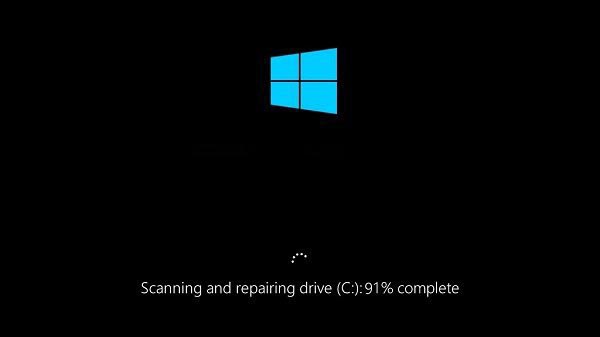
1.取消CHKDSK操作
在Windows启动期间,您将获得几秒钟,在此期间您可以按任意键中止计划的磁盘检查。一旦停止运行ChkDsk,您可以按照此过程取消CHKDSK。
如果无法启动到桌面,则可以启动“高级启动选项”并使用命令提示符。如果无法启动高级选项,请使用Windows安装媒体,选择修复计算机>疑难解答>高级选项菜单>选择命令提示符,然后按照上述步骤取消CHKDSK。
2.通过驱动器属性计划错误检查
现在你已经取消了CHKDSK,你可以重新安排一个新的。你应该检查你的硬盘驱动器是否有错误。
您可以使用基于GUI的错误检查实用程序。要运行ChkDsk,请打开此PC。右键单击Windows操作系统分区或修复错误所需的任何分区,然后选择“属性”。导航到标记为“工具”的选项卡。在“错误检查”部分下,单击“检查”。

现在将弹出一个新窗口。 单击扫描驱动器。
让它扫描您的磁盘驱动器分区。 如果要求重新启动,请重新启动PC。
3.使用适用于Windows Powershell的修复卷
只有在计算机长时间离开计算机后,计算机才能正常启动操作系统,此方法才有效。

若要运行Repair-Volume cmdlet,需要以管理员身份打开Windows PowerShell
现在,键入以下命令以运行Repair-Volume,然后按Enter键。
repair-volume -driveletter
让流程完成并检查问题是否已修复。
以上就是小编为大家带来的Windows 10扫描和修复驱动器卡住了的解决方法教学,希望能对您有所帮助,更多相关教程请关注酷下载!












